引言
在Windows 10系统中,由于各种原因,我们可能会遇到系统崩溃或运行缓慢的情况。这时,使用系统镜像进行还原是一个有效的解决方案。本文将详细介绍如何进行Windows 10镜像的还原,让您轻松恢复系统。
前提条件
在进行Windows 10镜像还原之前,请确保以下条件已满足:
已创建Windows 10的系统镜像。
已将系统镜像存储在U盘、硬盘或网络位置。
电脑能正常启动。
还原步骤
1. 开机进入高级启动选项
重启电脑,在启动过程中不断按F8键。
选择“高级启动选项”。
选择“疑难解答”。
选择“系统还原”。
2. 选择恢复选项
选择“系统映像恢复”。
选择您要还原的系统映像版本。
点击“下一步”。
3. 开始还原过程
阅读提示信息,了解还原过程可能导致的后果。
确认还原操作。
等待还原过程完成。
4. 重启电脑
还原完成后,电脑会自动重启。
等待电脑启动,系统将恢复到您选择的映像版本。
注意事项
备份重要数据:在进行系统镜像还原之前,请确保备份所有重要数据,以免数据丢失。
选择合适的映像版本:请根据您的需求选择合适的映像版本进行还原。
检查硬件兼容性:在进行系统镜像还原之前,请检查您的硬件设备是否与映像版本兼容。
总结
通过以上步骤,您可以轻松进行Windows 10镜像的还原。在遇到系统问题时,尝试使用系统镜像进行还原,可以快速恢复系统,提高工作效率。希望本文对您有所帮助。